PhotoShop溶图教程:明星壁纸制作
要点:明星壁纸制作
 利用黑白渐变线性填充蒙版层,得到如下效果。
利用黑白渐变线性填充蒙版层,得到如下效果。  插入另一幅明星照,类似的添加图层蒙版,用黑白渐变填充蒙版层(这里要注意,渐变填充方向与之前一幅相反)。
插入另一幅明星照,类似的添加图层蒙版,用黑白渐变填充蒙版层(这里要注意,渐变填充方向与之前一幅相反)。  插入第三幅图,并将其置于顶图层下方。
插入第三幅图,并将其置于顶图层下方。 
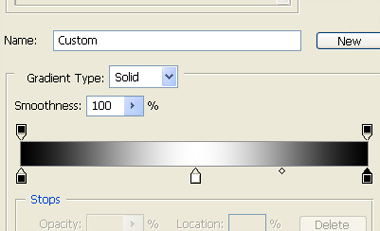 添加图层蒙版,并用上述渐变填充蒙版层,溶合图像边缘。
添加图层蒙版,并用上述渐变填充蒙版层,溶合图像边缘。  合并所有图层,并按下 Ctrl+Shift+U ,去色。 复制图层,并将复制层的图层混合模式设为“滤色”。
合并所有图层,并按下 Ctrl+Shift+U ,去色。 复制图层,并将复制层的图层混合模式设为“滤色”。  创建新图层,并将其置于最底层作为背景层,用紫色填充。将倒数第二层混合模式改为“线性减淡”。 复制图层,滤镜 >> 模糊 >> 高斯模糊,按下图设置参数。
创建新图层,并将其置于最底层作为背景层,用紫色填充。将倒数第二层混合模式改为“线性减淡”。 复制图层,滤镜 >> 模糊 >> 高斯模糊,按下图设置参数。 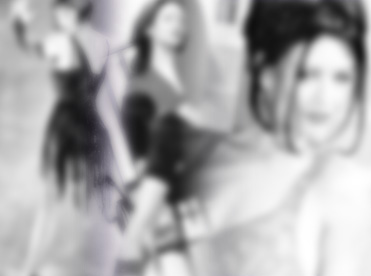 并将该层混合模式设为“线性加深”。
并将该层混合模式设为“线性加深”。  复制图层,添加图层蒙版,并用黑白径向渐变填充,得到如下效果。
复制图层,添加图层蒙版,并用黑白径向渐变填充,得到如下效果。  输入明星名字。
输入明星名字。 
打开一幅你心仪的明星照,这里我选的是凯瑟琳-泽塔-琼斯 。创建画布,用纯色填充背景,将明星照置于如下位置。
。创建画布,用纯色填充背景,将明星照置于如下位置。

添加图层蒙版。
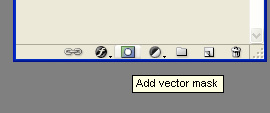



按如下方式设置渐变条。
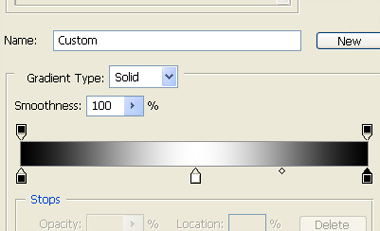



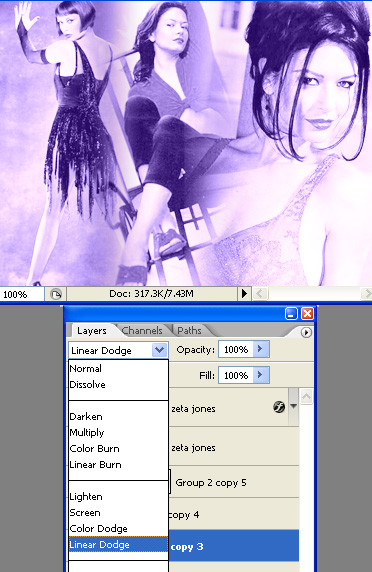
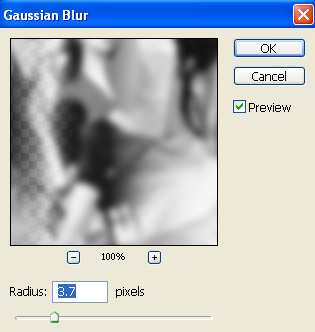
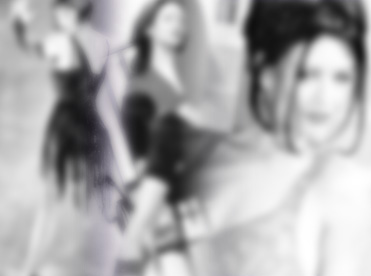



并将文字层混合模式设为“柔光” 。


推荐继续学习,上一篇ps教程:PS合成实例:基础融图教程 下一篇ps教程:PhotoShop溶图教程:在布料上添加印花图案
学习更多ps教程

